- Игровая панель Xbox - это отличный инструмент для записи игровых сессий, и он встроен в Windows 10. Операционная система.
- Если вы не большой поклонник Xbox Game Bar, вы всегда можете попробовать сторонние инструменты записи для ваших игровых сессий.
- Ищете исправления, касающиеся другой проблемы с игровой панелью Xbox? Проверить эта страница.

- Ограничитель ЦП, ОЗУ и сети с убийцей горячих вкладок
- Прямая интеграция с Twitch, Discord, Instagram, Twitter и мессенджерами
- Встроенные элементы управления звуком и настраиваемая музыка
- Пользовательские цветовые темы от Razer Chroma и принудительное создание темных страниц
- Бесплатный VPN и блокировщик рекламы
- Скачать Opera GX
Некоторым пользователям Windows 10 нравится записывать свои игровые сессии чтобы поделиться ими в Интернете. Microsoft признала это и добавила функцию Game DVR, которая позволяет вам записывать игровой процесс на Windows 10 без использования сторонних приложений.
К сожалению, многие пользователи Windows 10 сообщили о Нечего записывать сообщение при использовании игровой панели. Говоря о проблемах с записью на игровой панели, пользователи сообщили о следующих проблемах:
-
Регистратор Windows 10 сообщает, что записывать нечего
- Это распространенная проблема в Windows 10, и если у вас возникла эта проблема, обязательно попробуйте некоторые из наших решений.
-
Запись игрового процесса Windows 10 нечего записывать
- Это вариант исходной проблемы, но в большинстве случаев вы можете исправить ее, используя те же решения.
-
Windows 10 DVR Нечего записывать
- Если вы получаете сообщение «Нечего записывать» в Windows 10 DVR, возможно, вы сможете решить проблему, просто удалив временные файлы.
-
Нечего записывать приложение Xbox
- В некоторых случаях вы можете столкнуться с этим сообщением при использовании приложения Xbox. Чтобы решить эту проблему, вам необходимо изменить настройки приложения Xbox.
-
Больше нечего записывать
- Если появляется эта проблема, вы можете проверить свои настройки. Если это не помогло, убедитесь, что на вашем компьютере установлена последняя версия.
Это может быть серьезной проблемой, особенно если вы часто сохраняете игровые видеоролики, но, к счастью, есть несколько способов решить эту проблему.
Как исправить ошибку записи в Windows 10?
1. Обновите графические драйверы
Прежде чем приступить к устранению этой проблемы, убедитесь, что драйверы вашей видеокарты обновлены.
Чтобы обновить драйверы, просто посетите веб-сайт производителя видеокарты, найдите модель своей видеокарты и загрузите для нее последние версии драйверов. После того, как вы установили последние версии драйверов, проблема с записью должна быть решена.
Мы также настоятельно рекомендуем Ускоритель драйверов IObit (одобрено Microsoft) для автоматической загрузки всех устаревших драйверов на ваш компьютер.
Это отличный инструмент, который сканирует обновления как антивирус сканирует на наличие угроз. Этот инструмент обеспечит безопасность вашей системы и предотвратит загрузку и установку неправильной версии драйвера вручную.

Если вы получаете Нечего записывать сообщение в игровой панели вы можете подумать о переходе на другое решение для записи экрана. Игровая панель - это надежный инструмент, который позволяет легко записывать игровой процесс, но иногда вам может понадобиться использовать более продвинутые функции.
Если вы ищете новый инструмент для записи экрана, Icecream Screen Recorder - ваш лучший выбор. Этот инструмент доводит красоту простоты до уровня искусства и делает это без ущерба для функций или совместимости.
Говоря о совместимости, рекордер Icecream может легко сочетаться с Windows (даже более старой версии, такие как Win 7 или Vista), архитектуры Mac или Android, чтобы вы могли записывать любую область вашего экран.
Простота использования и универсальность этого инструмента - вот что делает Icecream-powered экранный рекордер чувствовать себя встроенным решением, устраняя тем самым загроможденные и замысловатые интерфейсы, которые иногда могут быть у стороннего программного обеспечения.
Более того, вы даже можете использовать его для одновременной записи экрана со звуком и веб-камерой. И все это абсолютно бесплатно.
Давайте быстро посмотрим на егоключевая особенность:
- Записывайте только свой полноэкранный режим или определенные области, в соответствии с вашими потребностями
- Добавляйте текст, стрелки, фигуры и водяные знаки к записи экрана
- Записывайте полноэкранные 3D-игры или только звук
- Условно-бесплатное ПО и простые варианты загрузки (на YouTube, Dropbox и Google Drive)
- Инструменты редактирования видео для обрезкизаписи, измените скорость или добавьте эффекты анимации щелчка мыши
- Инструменты преобразования для изменения формата ваших записей
- Планировщик записи экрана и копирование в буфер обмена

Мороженое Screen Recorder
Если на встроенной игровой панели Windows больше нет того, что нужно, пора вывести записи игрового процесса на новый уровень!
Посетить вебсайт
3. Переустановите графические драйверы
- Нажмите Клавиша Windows + X и выберите Диспетчер устройств из меню.
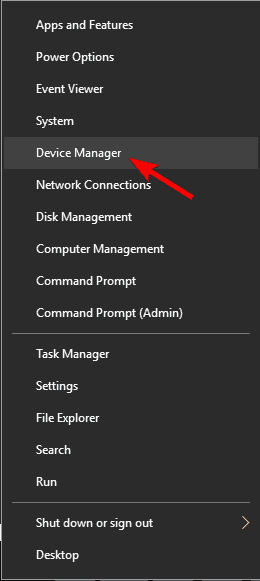
- Когда Диспетчер устройств начинается, перейдите к Раздел Display Adapters
- Найдите драйвер видеокарты
- Щелкните его правой кнопкой мыши и выберите Удалить.
- Выберите не удалять программное обеспечение драйвера для этого устройства.
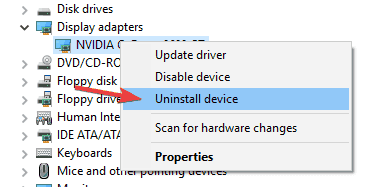
- Выберите не удалять программное обеспечение драйвера для этого устройства.
- После удаления драйверов видеокарты загрузите и установите последнюю версию, следуя инструкциям из Решение 1.
4. Запускаем игру в полноэкранном режиме
Игровая панель иногда выдает Нечего записывать ошибка, если вы запускаете игру в оконном режиме.
По неизвестной причине игровая панель не распознает оконный режим и отказывается работать, если вы не запустите игру в полноэкранный режим.
Чтобы запустить игру в полноэкранном режиме, просто запустите игру, перейдите к параметрам видео и включите полноэкранный режим.
5. Запускайте игры Steam напрямую
Запускайте игры Steam прямо из их установочных каталогов.
Это потому, что некоторые пользователи сообщили, что Нечего записывать ошибка связана со Steam. По их словам, игровая панель не работает должным образом, если вы запускаете игру с помощью Steam.
6. Удалить временные файлы
- Нажмите Начинать
- Открыть Приложение настроек и перейти к Система.
- Перейти к Место хранения и выберите Этот ПК.
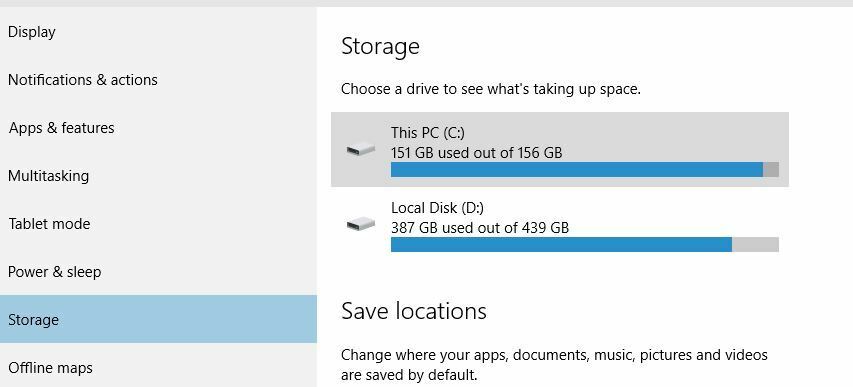
- Прокрутите вниз и найдите Временные файлы.
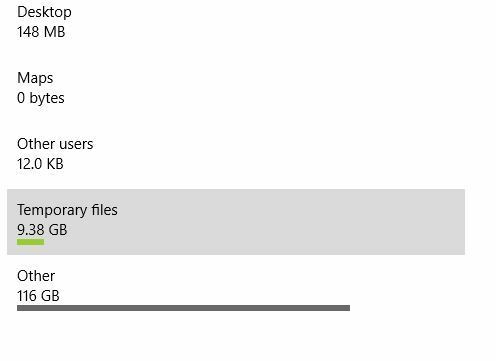
- Нажмите Временные файлы и нажмите на Удалить временные файлы.
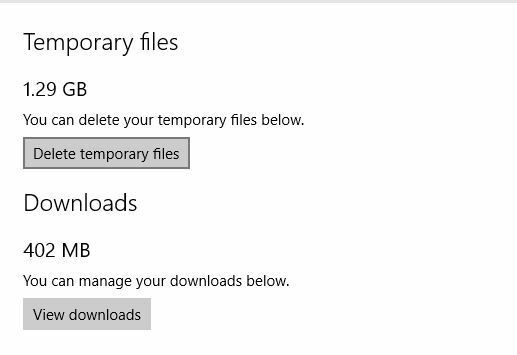
- Этот процесс может занять некоторое время, поэтому дождитесь его завершения.
- После успешного удаления временных файлов запустить снова твой компьютер.
Несколько пользователей также сообщили, что решили проблему с помощью CCleaner. Используя этот инструмент, пользователи удаляли временные файлы и очищали реестр, и это решало проблему для них.
7. Продолжайте нажимать сочетание клавиш Windows Key + G
Сочетание клавиш Windows + G используется для начала записи, но если у вас возникли проблемы с Нечего записывать сообщение об ошибке, мало кто советует нажимать Клавиша Windows + G.
По их словам, нажатие этой клавиши несколько раз каким-то образом помогает решить эту проблему, поэтому обязательно попробуйте это.
8. Используйте сочетание клавиш Windows Key + Alt + R
Если сочетание клавиш Windows Key + G не работает, попробуйте использовать Клавиша Windows + Alt + R вместо.
Имейте в виду, что сочетание клавиш Windows Key + Alt + R будет записывать только 30 секунд вашего игрового процесса, но вы можете изменить это, перейдя в Игровая панель> Настройки.
9. Изменить ярлык записи
- Нажмите Клавиша Windows + S и введите Xbox.
- Выбирать Приложение Xbox из меню.

- Когда Приложение Xbox запускается, щелкните Настройки значок слева.
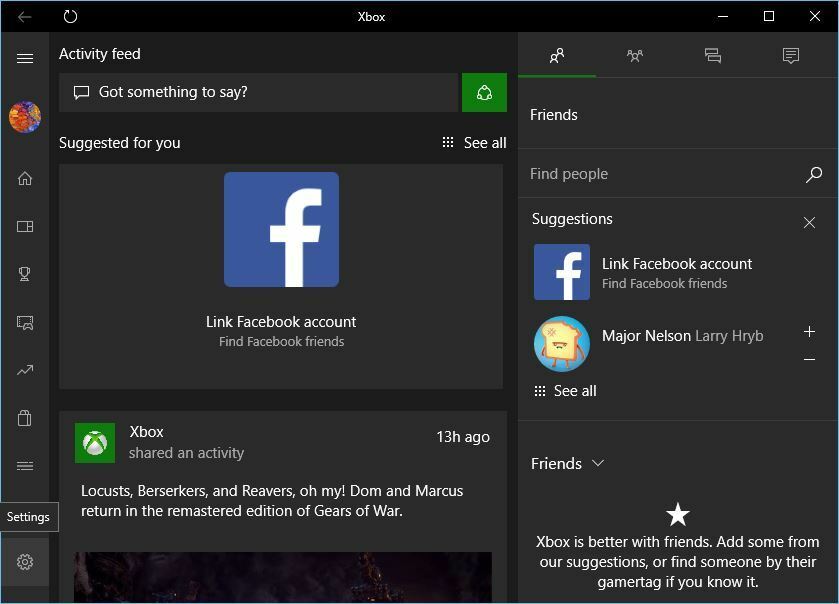
- Перейти к Видеорегистратор для игр таб.
- Установите собственный ярлык для Начать / остановить запись.
- Нажмите Сохранить и близко Приложение Xbox.
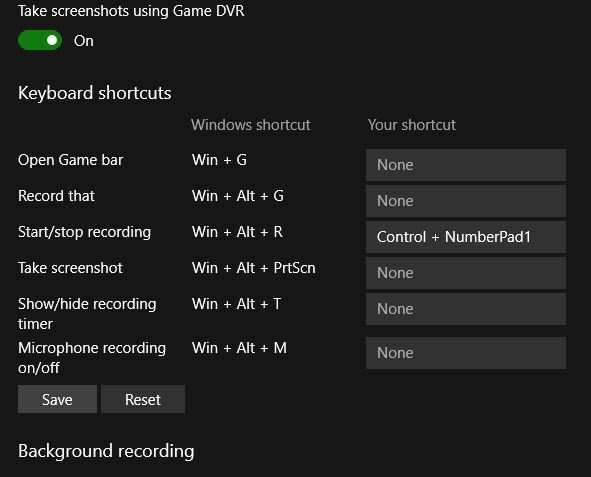
- Используйте новый ярлык, чтобы начать / остановить запись.
10. Используйте небета-версию приложения Xbox
Если вы постоянно получаете Нечего записывать сообщение, проблема может быть в вашем приложении Xbox. По словам пользователей, на их ПК было установлено как обычное, так и бета-приложение Xbox, и проблема возникала только при использовании бета-версии.
Однако после запуска обычной версии проблема была полностью решена. Это простой обходной путь, но, по мнению пользователей, он работает, поэтому вы можете попробовать его.
11. Убедитесь, что вы вошли в учетную запись Microsoft.
- Нажмите Клавиша Windows + I открыть Приложение настроек.
- Перейти к учетные записи раздел.
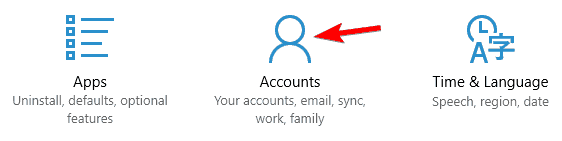
- На правой панели выберите Вместо этого войдите в систему с учетной записью Microsoft.
- Теперь введите адрес электронной почты своей учетной записи Microsoft и нажмите Следующий.
- Теперь введите пароль и нажмите Войти.
- По желанию: Если у вас включена двухэтапная проверка, вам будет предложено ввести номер мобильного телефона и ввести полученный код.
- Вам будет предложено ввести пароль вашей текущей локальной учетной записи.
- Введите пароль в предназначенное для этого поле и нажмите Следующий.
- Если вам будет предложено установить Windows Hello, выберите Пропустить этот шаг если вы не хотите использовать эту функцию.
Windows 10 поддерживает два типа учетных записей, локальные и Microsoft, и если у вас есть Нечего записывать сообщение об ошибке, проблема может быть в том, что вы используете локальную учетную запись.
После этого ваша локальная учетная запись будет преобразована в учетную запись Microsoft, и вы сможете без проблем использовать функцию записи игры с приложением Xbox.
12. Переустановите приложение Xbox
- Нажмите Клавиша Windows + S и введите Powershell.
- Щелкните правой кнопкой мыши Windows Powershell и выберите Запустить от имени администратора из меню.
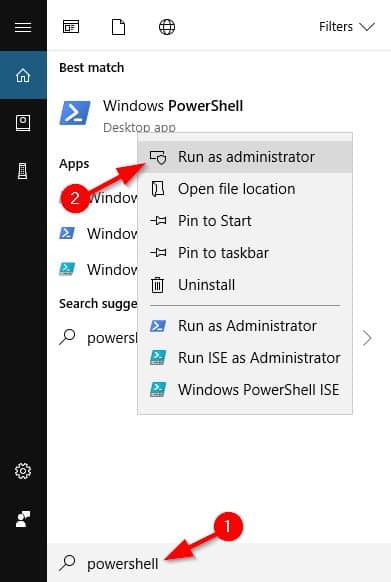
- Когда откроется Powershell, запустите эту команду:
-
Get-AppxPackage * xboxapp * | Remove-AppxPackage- После выполнения этой команды приложение Xbox будет удалено с вашего ПК.
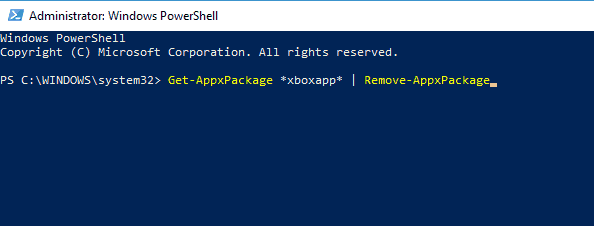
- После выполнения этой команды приложение Xbox будет удалено с вашего ПК.
- После этого вам нужно посетить Магазин Microsoft и загрузите Приложение Xbox очередной раз.
После переустановки приложения Xbox проблема должна быть решена.
13. Убедитесь, что сервер Broadcast DVR не запущен.
- Нажмите Ctrl + Shift + Esc открыть Диспетчер задач.
- Один раз Диспетчер задач открывается, найдите Сервер вещания DVR в списке щелкните его правой кнопкой мыши и выберите Завершить задачу из меню.
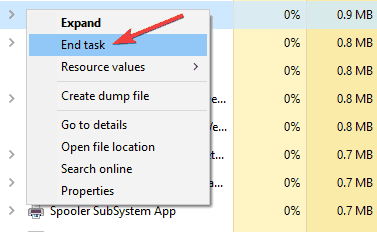
После этого проверьте, решена ли проблема.
14. Используйте средство устранения неполадок
- Нажмите Клавиша Windows + S и введите устранять неполадки.
- Выбирать Устранение неполадок из меню.
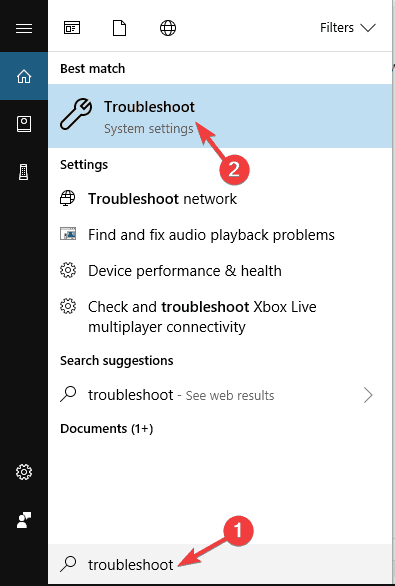
- Теперь найдите Приложения Microsoft Store в меню слева выберите его и нажмите Запустите средство устранения неполадок.

- Следуйте инструкциям на экране, чтобы завершить процесс.
Встроенные средства устранения неполадок полезны для автоматического решения распространенных проблем, а если у вас возникли проблемы с записью, обязательно запустите средство устранения неполадок приложений Microsoft Store и проверьте, решает ли это проблема.
Выполнив следующие действия, вы сможете исправить любую проблему с записью, которая может возникнуть с игровой панелью Xbox.
Сообщите нам, какое из этих решений лучше всего подходит для вас, оставив сообщение в разделе комментариев ниже.

![Как записать свой экран в Windows 10 [Полное руководство]](/f/3a17500fc4e0d6305d019bdcf8fc7547.jpg?width=300&height=460)
